“现在在我的 MacBook 上加载 YouTube 需要时间,我男朋友告诉我卸载 Flash Player 可以解决这个问题,但如何做呢?” 现在,Apple 终于从 2021 年 XNUMX 月起终止了对 Adobe Flash Player 的支持。但是,许多用户的计算机上仍然保留着该应用程序和插件,这会占用空间并降低您的体验。 明智的做法是 从 Mac 卸载 Adobe Flash Player. 以下是经过验证的方法。
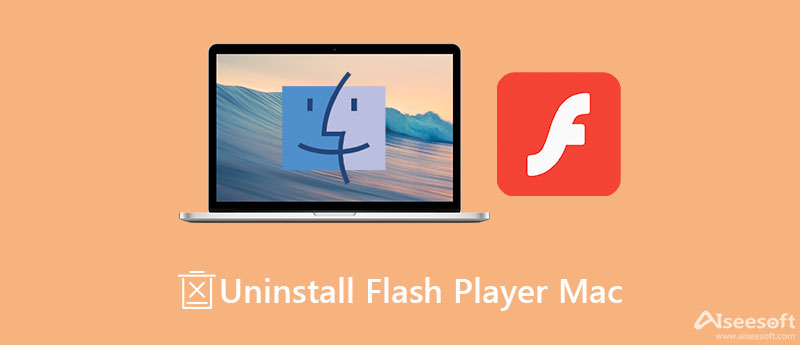
在 Mac 上卸载 Flash Player 或访问应用程序文件很困难。 对于普通人和初学者来说, Aiseesoft Mac Cleaner 是最好的选择。 它以每个人都可以在几秒钟内学习的方式配备专业级功能。

161,522 资料下载
Aiseesoft Mac Cleaner – 最佳 Flash Player 卸载程序
100% 安全。无广告。
在您的 Mac 计算机或笔记本电脑上安装最好的 Flash Player 卸载程序后,启动它。 主界面中有三个按钮。 点击 工具包 按钮继续。 然后选择 卸载 选项进入主界面。

点击 Scan 扫描 按钮开始查找硬盘上的所有应用程序、插件和相关文件。 完成后,单击 查看 按钮来获取所有这些。

点击 Flash播放器 应用程序在中间面板中,您将看到相关的文件和插件。 选中旁边的框 选择全部 在屏幕顶部。 最后,点击 清洁 右下角的按钮可在 Mac 上卸载 Adobe Flash Player。

有人不喜欢第三方应用程序卸载程序是有道理的。 当然,有一些常用方法可以帮助您在 Mac 上卸载 Adobe Flash Player。 成本是复杂的工作流程。 我们在下面解释它们。
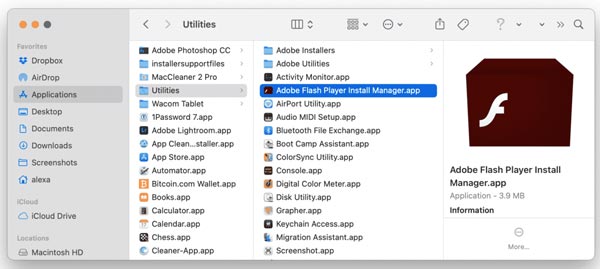
提示: 您还可以从 Adobe 网站下载适用于 Mac 的 Flash Player 卸载程序应用程序。 有适用于 Mac OS X 10.4 或 10.5 的卸载程序,以及适用于 Mac OS X 10.6 及更高版本的版本。 然后双击卸载程序 资料下载 文件夹将其打开。
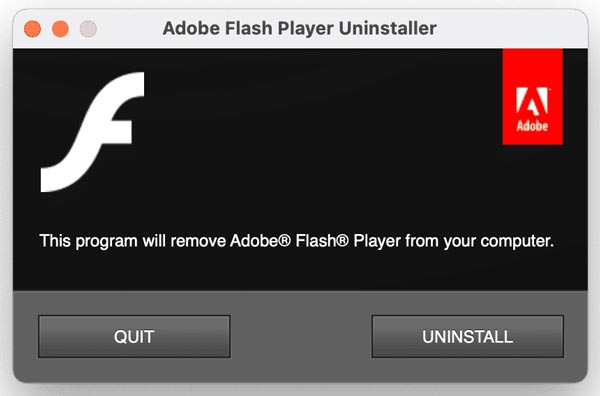
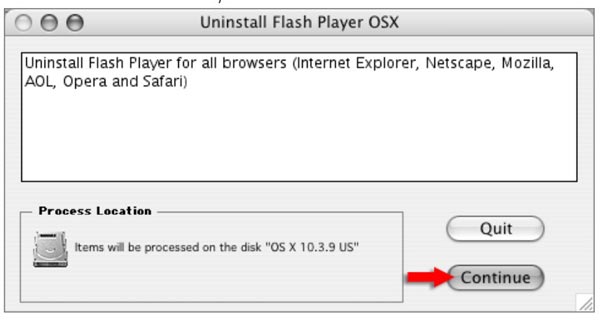
如果在 Utilities 文件夹中找不到 Flash Player 安装程序管理器,请按照以下步骤从 Mac 手动卸载 Flash Player 以及相关文件和插件。
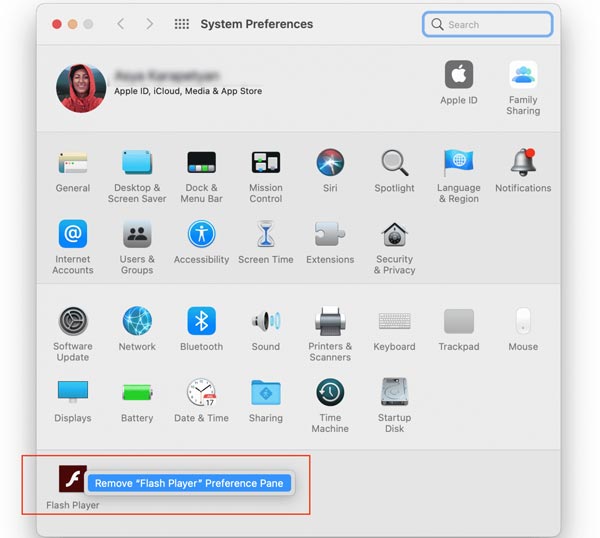
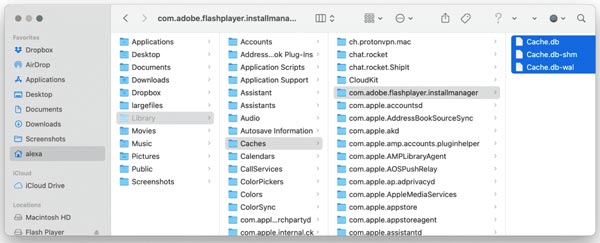
然后删除这些文件夹中与 Flash Player 相关的所有文件。
我需要在 Mac 上使用 Flash Player 吗?
这取决于你的情况。 例如,您需要 Flash Player 才能使用 Web 浏览器玩视频游戏。 Safari 已针对 HTML5 进行了优化,无需 Flash Player 即可观看在线视频。
Creative Cloud 删除是否会卸载 Flash Player?
如果您只是删除 Mac 上的 Creative Cloud 应用程序,其他 Adobe 应用程序将不会被删除,包括 Flash Player。 您必须分别卸载应用程序和插件。
我可以从 Chrome Mac 中删除 Flash 吗?
Chrome 浏览器现在默认禁用 Flash Player 插件。 您可以手动或使用 Adobe 卸载程序从 Mac 中删除该应用程序。 那么您将无法再在 Chrome Mac 中获得 Flash Player。
结论
现在,您应该学习至少四种在 Mac 上卸载 Adobe Flash Player 的方法。 首先,您可以手动删除应用程序和插件。 Adobe 卸载程序也可供用户从 Mac 中删除 Flash Player。 Aiseesoft Mac Cleaner 是普通人快速删除 Adobe 应用程序的最简单选择。 遇到其他问题? 请随时在本帖下方留言,我们会尽快回复。

Blu-ray Player是一款功能强大的播放器,可以播放Blu-ray光盘,Blu-ray文件夹,DVD光盘/文件夹/ ISO文件,可以用作任何HD / SD视频文件的通用媒体播放器。
100% 安全。无广告。
100% 安全。无广告。